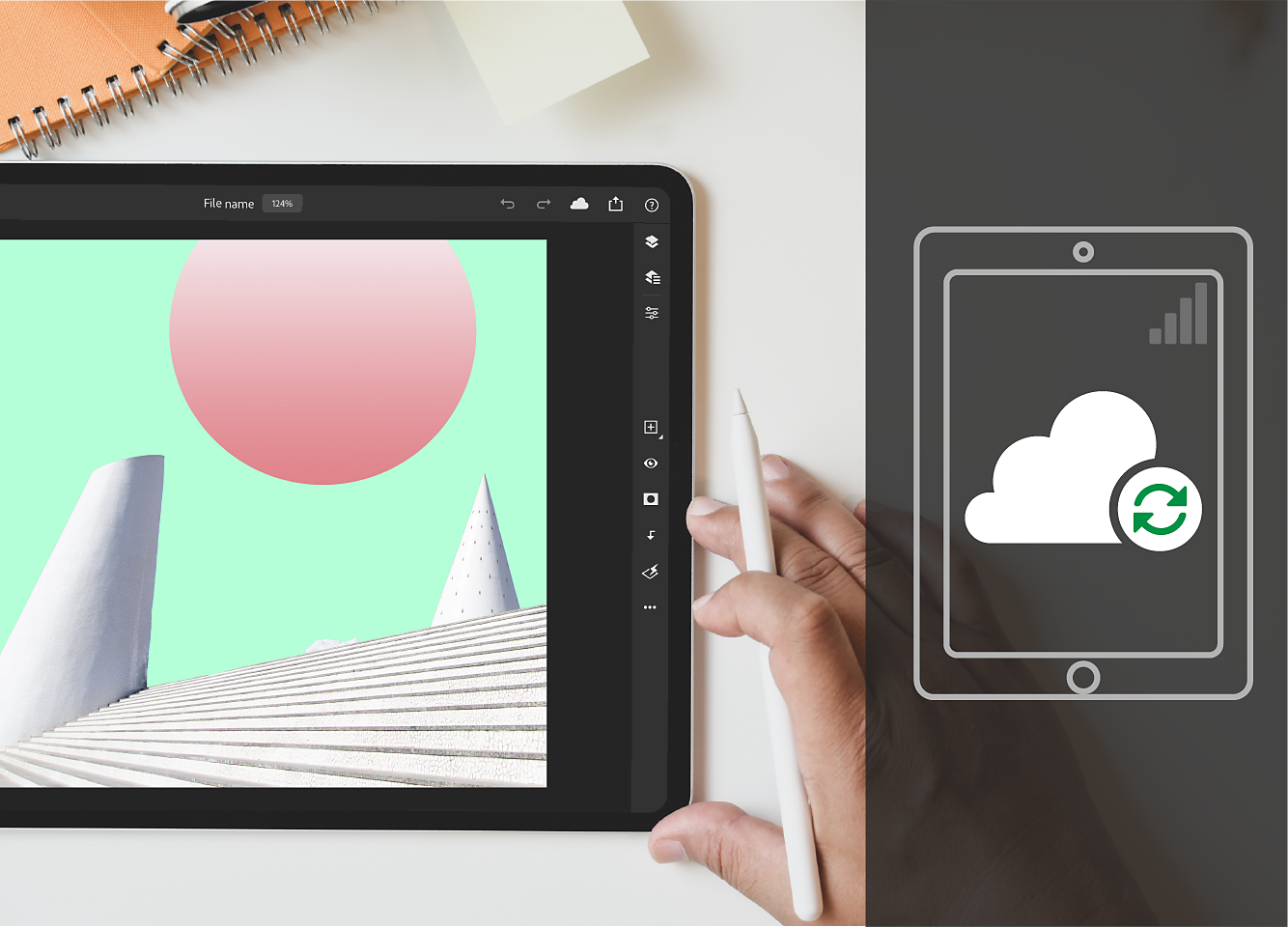方案
- Photoshop 使用者指南
- Photoshop 簡介
- Photoshop 及其他 Adobe 產品與服務
- 行動裝置版 Photoshop (在中國大陸無法使用)
- iPad 版 Photoshop (在中國大陸無法使用)
- iPad 版 Photoshop | 常見問題
- 了解工作區
- 系統需求 | iPad 版 Photoshop
- 建立、開啟和轉存文件
- 新增相片
- 使用圖層
- 使用筆刷繪畫和繪圖
- 選取範圍並新增遮色片
- 潤飾您的複合
- 使用調整圖層
- 使用曲線調整複合的色調
- 套用變形操作
- 裁切和旋轉您的複合材料
- 旋轉、平移、縮放和重設畫布
- 使用文字圖層
- 使用 Photoshop 和 Lightroom
- 讓缺少的字體能在 iPad 的 Photoshop 中正常顯示
- iPad 版 Photoshop 中的日文文字
- 管理應用程式設定
- 觸控快捷鍵與手勢
- 鍵盤快速鍵
- 編輯影像尺寸
- 在 iPad 版 Photoshop 中創作時直播
- 使用「修復筆刷」修復影像缺陷
- 在 Capture 中建立筆刷,並在 iPad 版 Photoshop 中使用
- 使用 Camera Raw 檔案
- 建立並使用「智慧型物件」
- 使用「加亮和加深」來調整您的影像中的曝光度
- iPad 版 Photoshop 的自動調整命令
- 在 iPad 版 Photoshop 影像中的指尖區域
- 使用「海綿工具」來增加或去除影像的飽和度
- 適用 iPad 的「內容感知填色」
- 網頁版 Photoshop (在中國大陸無法使用)
- Photoshop (Beta) (在中國大陸無法使用)
- 生成式 AI (在中國大陸無法使用)
- 內容真實性 (在中國大陸無法使用)
- 雲端文件 (在中國大陸無法使用)
- 工作區
- 影像和顏色基礎概念
- 圖層
- 選取範圍
- 影像調整
- 影像修復和還原
- 影像增強與變形
- 繪圖和繪畫
- 文字
- 濾鏡和效果
- 儲存及轉存
- 色彩管理
- 網頁、螢幕及應用程式設計
- 視訊與動畫
- 列印
- 自動化
- 疑難排解
獲得 iPad 版 Photoshop 最常見問題的解答。
我可以在 iPad 上使用 Photoshop 嗎?
是的,您現在可以在 iPad 上使用 Photoshop,隨時隨地建立任何內容。


當您受到啟發想要創造新事物時,iPad 版 Photoshop 可讓您開啟和編輯大型 Photoshop 檔案、建立令人驚豔的複合內容、修飾影像,並隨時隨地套用效果。 使用 iPad 版 Photoshop,您可以讓自己從桌面解放,並運用雲端文件的強大功能,順暢地在裝置間繼續作業。
立即使用 iPad 版 Photoshop 進行創作,只需訂閱包含 Photoshop 的 Creative Cloud 方案即可。 已經擁有包含 Photoshop 的使用中方案嗎? 在 iPad 上使用您的 Adobe ID 登入,並立即下載 iPad 版 Photoshop。
我需要哪一款 iPad 來下載和使用 Photoshop?
若要使用 iPad 版 Photoshop,請參閱系統需求 | iPad 版 Photoshop,查看已更新至 iPadOS 的受支援 iPad 型號清單。
iPad 版 Photoshop 支援哪些語言?
若要瞭解 Photoshop 在支援裝置上可用的語言,請參閱系統需求 | iPad 版 Photoshop。
哪些 Adobe 方案包含 iPad 版 Photoshop?


如果您擁有已包含 Photoshop 的 Adobe Creative Cloud 方案,只需使用您的 Adobe ID 登入,即可在有限時間內下載 iPad 版 Photoshop,無需購買其他方案。
如果您沒有包含 Photoshop 的方案,您可以在有限的時間內購買包含 Photoshop (桌面版、iPad 版和網頁版)、Lightroom、Lightroom Classic、Adobe Firefly、Adobe Express 和 Portfolio 的 Creative Cloud 攝影計劃。 只要使用您的 Adobe ID 登入,即可購買 Creative Cloud 攝影計劃。
您也可以透過 App Store 訂閱 iPad 版 Photoshop 作為單一應用程式或設計行動套件組合的一部分。
沒有 Adobe ID 嗎? 您可以輕鬆建立 Adobe ID,完全免費。 按一下此處即可快速建立 Adobe ID。
哪一種 Adobe 方案同時包含 Adobe Fresco和 iPad 版 Photoshop?
當您透過 App Store 訂閱 iPad 版 Photoshop 時,您可以存取 iPad 版 Photoshop 和 Adobe Fresco,反之亦然。 如果您已訂閱 Photoshop 單一應用程式或 Creative Cloud 所有應用程式,則 Fresco 已包含在您的訂閱中。 此外,您也可以透過 App Store 訂閱 iPad 版 Photoshop 和 Fresco,作為設計行動套件組合的一部分 (如適用)。
若要查看所有訂閱方案,請參閱 Creative Cloud 方案。
如果不小心訂閱了兩個使用中的應用程式,請參閱取消重複的應用程式訂閱。
我可以在 iPad 版 Photoshop 中開啟並使用 Adobe Fresco 文件嗎?


iPad 版 Photoshop 和 Adobe Fresco 合作無間。 Fresco 是專為繪圖和繪畫所打造的應用程式,是 iPad 版 Photoshop 的絕佳良伴。 當您出門在外時,可以在 iPad 上使用 Fresco 進行繪圖,並隨時隨地從 iPad 中的 Photoshop 存取相同的藝術作品。 在 iPad 版 Photoshop 中使用創意編輯功能,進一步增強繪圖效果。 連線至網路時,您在 iPad 版 Photoshop 或 Fresco 中建立的任何藝術作品會自動儲存為雲端文件。
若要深入瞭解如何在 Photoshop 和 Fresco 中順暢地工作,請參閱 Adobe Fresco 和 Photoshop。
如果您想要尋找靈感開始創作,請參閱使用 Fresco 和 iPad 版 Photoshop 將自己變成漫畫角色。
如何管理我透過 Apple App Store 購買的 iPad 版 Photoshop 訂閱?
您可以透過 App Store 帳戶管理從 App Store 購買的 iPad 版 Photoshop 訂閱。
如需逐步說明,請參閱 Apple 文件以檢視、更改或取消訂閱項目。
如有帳單問題或需要退款,請參閱 Apple 文件以向 App Store 或 iTunes Store 申請退款。
我的國家/地區能否使用 iPad 版 Photoshop?
iPad 版 Photoshop 僅適用於可使用 Creative Cloud 服務的國家/地區。 查看最新的支援 Creative Cloud 服務的國家/地區清單。
目前無法在中國大陸的 adobe.com 上使用 Adobe Creative Cloud 服務。 因此,iPad 版 Photoshop 在此區域無法使用。
桌面版 Photoshop 如何與 iPad 版 Photoshop 配合運作?


您在 iPad 版 Photoshop 中建立的任何文件都會自動儲存為雲端文件,以便您透過 iPad 或桌面輕鬆存取創意作品。 雲端文件會自動在裝置間同步,使工作流程保持順暢。
例如,如果您要在 iPad 上接續處理之前在桌上型電腦上建立的作品,只需將您的 PSD 儲存為雲端文件即可。
若要檢視您的雲端文件,只需瀏覽至首頁畫面的雲端文件標籤即可。
如何在 iPad 版 Photoshop 中開啟 Creative Cloud 檔案?
若要在 iPad 版 Photoshop 中開啟 Creative Cloud 檔案,請執行下列步驟:
1. 在首頁畫面中點選「匯入並開啟」(![]() ),然後選取「檔案」應用程式。
),然後選取「檔案」應用程式。
2. 在開啟的「瀏覽」面板中選取「位置 > Creative Cloud」,從 Creative Cloud 快速匯入檔案。
注意:如果您在「位置」下找不到「Creative Cloud」選項,請將 Creative Cloud 應用程式下載至 iPad,並確認您已登入。若要在「位置」下新增「Creative Cloud」,請參閱在 iPhone、iPad 或 iPod touch 上使用「檔案」應用程式一文,其中的在「檔案」中「使用第三方應用程式」區段便會提供相關指示。
3. 在「Creative Cloud」模式中,瀏覽並選取要開啟的檔案。
若要深入瞭解,請參閱建立、開啟和匯出雲端文件。
雲端文件的自動儲存功能可以關閉嗎?
雲端文件一律會自動儲存至雲端,這項功能可協助您隨時隨地在各種裝置上順暢地處理創意專案。
雖然雲端文件自動儲存功能不會關閉,但您可以在使用 iPad 時限制行動網路同步。
若要深入瞭解雲端文件工作流程,請參閱 Photoshop 雲端文件 | 常見問題。
iPad 版 Photoshop 提供多少雲端儲存空間? 儲存空間能否升級?
您的雲端儲存空間可供所有 Adobe Creative Cloud 應用程式共用。 雲端儲存空間容量取決於您的 Adobe Creative Cloud 訂閱方案。
|
|
基本儲存方案 |
|
應用程式內購買 (透過 Apple App Store) |
100 GB |
|
Creative Cloud 攝影計劃 (20 GB) |
20 GB |
|
Creative Cloud 攝影計劃 (1 TB) |
1 TB |
|
Photoshop 單一應用程式 |
100 GB |
|
Creative Cloud 完整應用程式 |
100 GB |
一旦您的雲端儲存空間配額用盡,文件便只能儲存為本機文件。
如果我關閉或刪除 Adobe 帳戶,我的資產會怎麼樣?
如果您關閉或刪除 Adobe 帳戶,或是您的訂閱過期,您的資產會保留在雲端,30 天內都可下載。 30 天後,您可能會無法存取部分或所有儲存在雲端伺服器上的文件。
若要檢視您的資產,請前往 Creative Cloud 網站。
若要深入了解 Creative Cloud,請參閱常見問題 | Creative Cloud。
iPad 版 Photoshop 有哪些鍵盤快速鍵和觸控快速鍵?
如何提出 iPad 版 Photoshop 的功能建議或回報問題?
Adobe 積極傾聽我們廣大的使用者社群。 我們非常重視您的意見,讓您輕鬆針對 iPad 版 Photoshop 回報問題或提出新功能要求。
若要回報問題、提出功能建議或填寫問卷,請導覽至「應用程式設定 > 一般 > 說明 > 傳送意見反應」。
若要在 Photoshop 的 Adobe 論壇中發問或參與社群討論,請導覽至「應用程式設定 > 一般 > 說明 > 社群論壇」。
若要加入討論或在社群中張貼內容,請前往 Adobe 支援社群 | Photoshop。